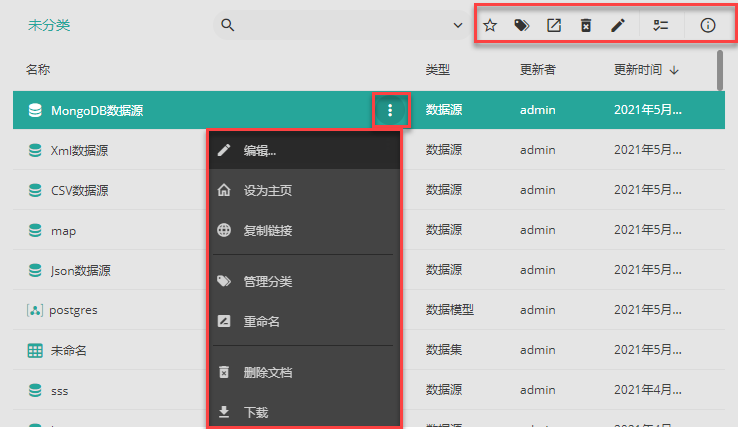[]
Wyn支持连接非关系型的数据库,如MongoDB。
MongoDB 是一个基于分布式文件存储的数据库。由 C++ 语言编写。旨在为 WEB 应用提供可扩展的高性能数据存储解决方案。是一个介于关系数据库和非关系数据库之间的产品,是非关系数据库当中功能最丰富,最像关系数据库的。
本节为您介绍如何在系统中连接 MongoDB 数据库。
系统支持 MongoDB 数据库的最低版本为 3.0。
1. 在系统的门户网站中单击  ,选择数据源。
,选择数据源。
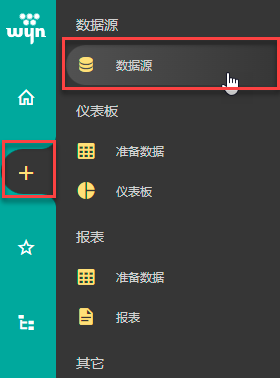
2. 在左侧数据源列表或者在右侧图标视图中选择 MongoDB。
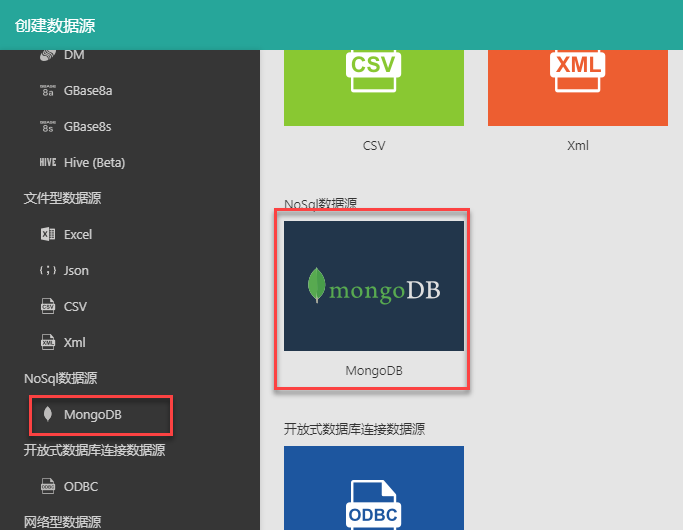
type=info
提示
如未见数据源的连接入口,需请管理员到后台管理的数据源管理中勾选该数据源,仅勾选的数据源可以使用。更多介绍,请见数据源管理。
3. 填写数据库配置信息。
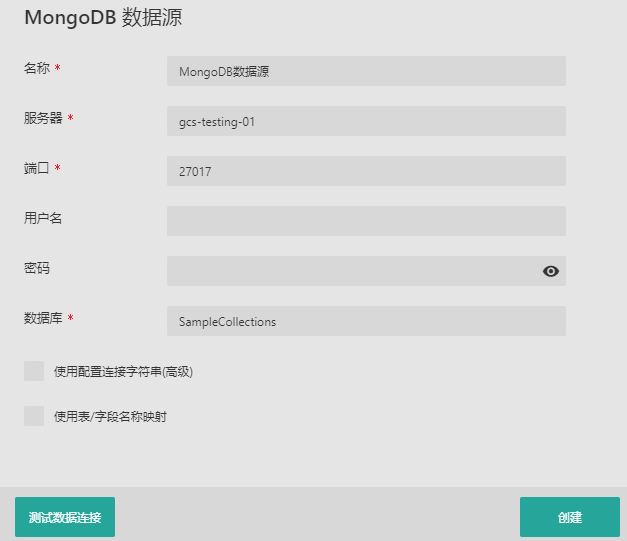
参数 | 说明 |
|---|---|
名称 | 必填参数,自定义输入数据源的名称。 |
密码 | 连接 MongoDB 的密码。 |
数据库 | 输入数据库名。 |
服务器 | 主机名。 |
用户名 | 连接 MongoDB 的用户名。 |
端口 | 端口号 |
使用表/字段名称映射 | 修改数据源中的表名或列名,使其在数据集中显示为希望的名称。 详情请见使用表/字段名称映射(修改数据源表名或列名)。 |
使用配置连接字符串(高级) | 如果您勾选了此选项,则只需要填写此项与数据源的名称即可。 字符串格式为: 在字符串后您还可以继续添加可选设置项,比如
系统对MongoDB 的支持非常全面,有关更多的可用参数,请您参考: https://docs.mongodb.com/manual/reference/connection-string/ |
4. (可选)可通过单击页面左下角的测试数据连接测试连接是否正常。
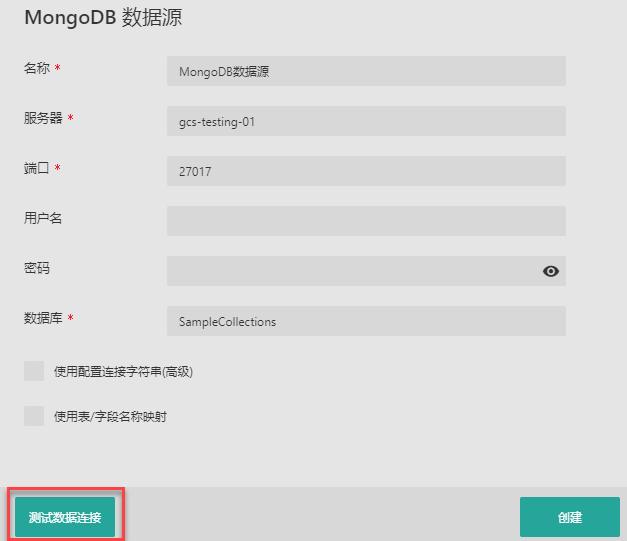
连接成功后,单击确定。
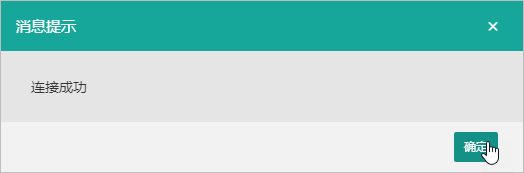
5. 单击创建,创建数据源。

6. 创建成功后,在门户网站的未分类和数据源分类下均可以看到刚刚创建的数据源。单击文档名称即可预览文档内容。
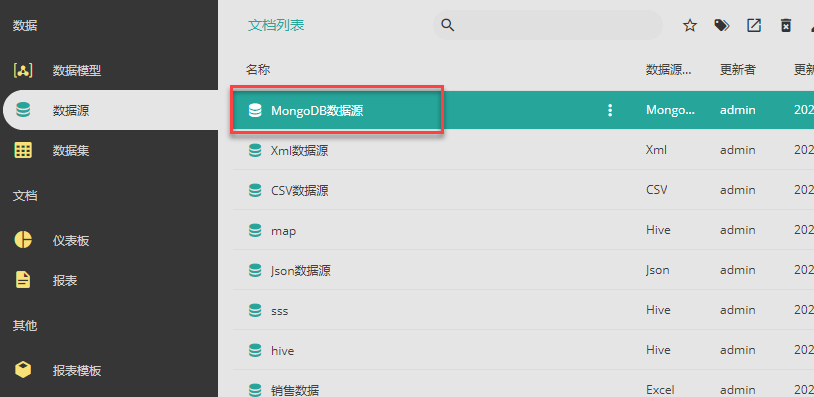
数据源创建成功后即可进行缓存/直连数据集,以供后续数据分析展示使用。
数据源创建成功后,可在门户网站中对其进行管理操作。
可以像其他文档一样进行编辑、设为主页、复制链接、管理分类、删除、收藏、下载、重命名等一系列管理操作,具体操作请详见第三章 门户网站介绍。